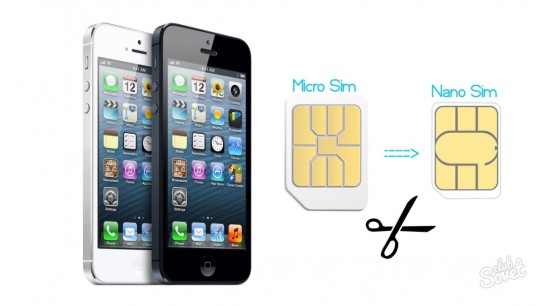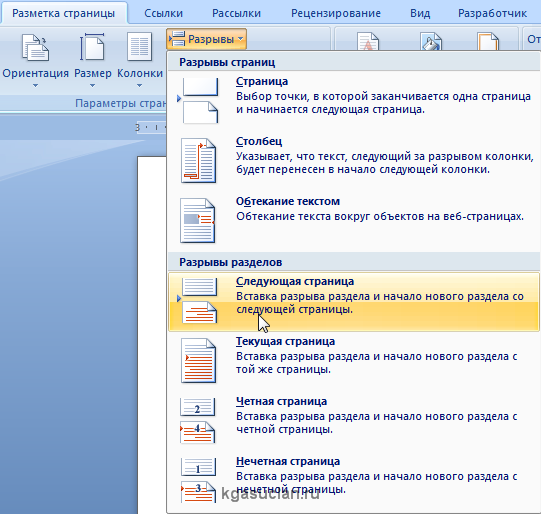Конструктор визиток онлайн — обзор сервисов. Сделать визитку самому бесплатно
Конструктор визиток онлайн — обзор сервисов
скачать-визитки.рф » Статьи сайта » Конструктор визиток онлайн — обзор сервисов
Если вы плохо знакомы с графическими редакторами (photoshop, corel draw и т.д.), но вам нужна хорошая визитка, положение спасут конструкторы визиток онлайн.
Сервисы по созданию визиток в онлайне делятся на два типа:
- Бесплатные
- Условно бесплатные — как и в бесплатных визитку можно скачивать, но на ней останется надпись о том, на каком сайте вы ее сделали
- Платные
В бесплатных сервисах визитку можно скачать сразу после создания.
В условно бесплатных, как и в бесплатных визитку можно скачивать. Но на ней останется надпись о том, на каком сайте вы ее сделали. Чтоб такую надпись убрать нужно уметь обращаться с графическими редакторами или заплатить деньги на сайте. Такте сервисы рассмотрены не будут.
В платных вам предлагают заказать изготовление визиток по макету, который вы сделали. Однако с таких сервисов можно получить свой шаблон бесплатно. Как это сделать расскажу в конце обзора.
При подготовке этого материала посмотрел много различных онлайн редакторов визиток. Но оказалось что многие не работаю или работают коряво. Вашему вниманию представлены самые достойные на мой взгляд.
Конструктор визиток PrintDisign.ru
Ссылка на сайт
Переходим по ссылке выше, выбираем какой формат визитки нам нужен. Нажимаем на кнопку «Шаблоны визиток» или «Сделать с нуля».
Если нажать «шаблоны визиток» нам предоставят возможность выбрать шаблон для нашей будущей визитки. Если нажмем «сделать с нуля» то работа начнется с чистого листа. Но шаблон можно менять и на любом этапе редактирования внешнего вида визитки.
После выбора шаблона попадаем в редактор визитки.
разберем интерфейс
1 -Добавляет новые текстовые поля.
2 — Позволяет загружать изображения с компьютера, которые можно использовать в качестве логотипа или фона.
3 — Добавляет на визитку различные фигуры и элементы клипарта.
4- Тут отображаются и редактируются текстовые поля визитной карточки.
5 — Навигация между тыловой и фронтальной стороной визитной карточки.
6 — Тут можно изменить шаблон.
7 — Опции отображения макета визитки.
После окончания редактирования визитки под себя нажимаем кнопочку опции и отключаем все, чтоб получилось как на рисунке ниже.
Если все получилось сохраняем по методу описанному в конце статьи.
Онлайн конструктор визиток PrintClick.ru
Ссылка на сайт
Переходим по ссылке выше и попадаем на страницу выбора тематики шаблона и самого шаблона визитной карточки.
Выбираем нужный шаблон и начинаем его редактировать под собственные нужды.
После завершения редактирования никуда не нажимаем, а прям с этой страницы сохраняем по методу в конце статьи.
Онлайн сервис по созданию визиток Online VIZitka Rostov
Ссылка на сайт
Конструктор работает так же как и первые два. Думаю разобраться будет не сложно.
Только в отличии от других, в этом онлайн редакторе визиток перемещение объектов по слоям производится с помощью правой кнопки мыши.
После завершения создания макета визитной карточки сделайте чтоб на самой визитки не было выделено никаких элементов. Для этого можно нажать на кнопку «Реальный предпросмотр» и закрыть открывшееся окно. Теперь можно сохранять по инструкции в конце статьи.
Бесплатный онлайн редактор визиток www.offnote.net
Ссылка на сайт
Единственный нормальный сайт из бесплатных, который мне попался. Расписывать что и как работает не буду. На сайте есть очень хорошее видео, объясняющие что и как делать.
Как скачивать визитки с платных онлайн конструкторов бесплатно
Ну вот и добрались до главного момента, без которого большая часть текста выше не имеет смысла.
Для того чтобы добыть визитку с платного конструктора нам потребуется Pait (или любой его аналог). Это стандартная программа, которая есть практически на каждом компьютере под управлением Windows.
Как только сделали свой макет визитной карточки делаем снимок экрана с помощью клавиши «PrintScrn»
Открываем Paint и нажимаем «Ctrl+V» или правую кнопку мыши и строчку «вставить». Наш снимок экрана должен загрузится в программу.
Нажимаем кнопку «Выделить», выделяем нашу визиточку и нажимаем «Ctrl+C». Визитка скопирована в буфер компьютера.
Далее нажимаем «Файл» > «Создать». В новом документе нажимаем «Ctrl+V» и визитка появится. Остается убрать лишнее пространство вокруг. Делается это очень просто. Нужно всего лишь взять за край холста и перетащить края холста к краям визитки.
Ок. Теперь сохраняем «Файл» > «Сохранить как» и выбираем формат JPEG или PNG.
Все, можно печатать. Для наибольшей выгоды можно размещать шаблоном 12 визиток на 1 листе. Как это сделать читайте в статье — Как сделать визитку в ворде
На этом все. Всем спасибо и успехов в любых начинаниях.
xn----7sbajzfbakh2epf6d3d.xn--p1ai
Конструктор визиток - Визитки бесплатно - Изготовление и Печать визиток - Шаблоны визиток
Никогда еще самостоятельное создание и печать визиток не было таким легким и увлекательным времяпровождением! С помощью онлайн-конструктора визиток Вы с легкостью создадите отличные визитки в считанные минуты. Кроме того, наш сервис сотрудничает с ведущими типографиями, тем самым позволяя Вам заказать изготовление визиток, разработанных с помощью нашего конструктора, непосредственно в Вашем городе и с доставкой на дом! Также у Вас есть возможность сохранить созданные визитные карточки к себе на компьютер или на наш web-сервер для дальнейшего редактирования и печати. А ещё Вы можете использовать сохранённую визитку в качестве подписи к письмам и для обмена контактами в интернете.
Мы специально разработали наш конструктор визиток, чтобы он был максимально удобен для Вас и наших партнеров. У Вас в распоряжении огромное количество готовых шаблонов визиток и тематических картинок - всё для быстрого и простого создания уникальной и неповторимой визитной карточки. При необходимости, Вы можете самостоятельно добавить любую графику и логотипы непосредственно в тематическую базу онлайн-конструктора и свои визитки.
Лучшие визитки, созданные с использованием конструктора, будут участвовать в конкурсах и рейтингах, проводимых на Jmi.by. Наиболее талантливые получат призы и подарки от нас и наших партнеров. У Вас есть возможность влиять на результаты голосования, приглашайте голосовать за Вас своих друзей и знакомых.
Типографиям-партнёрам нашего сервиса, осуществляющим изготовление визиток мы готовы предоставить неиссякаемый поток клиентов с подготовленными макетами, максимально соответствующими всем требованиям под цифровую и офсетную печать визиток. Также мы позволяем рекламировать себя и свои услуги на нашем портале, привлекая нужную целевую аудиторию.
jmi.by
Бесплатные визитки онлайн создать своими руками, бесплатная программа визитки онлайн
Визуально программа разделена на 2 части. В левой части находится образец визитки и внизу поля, где вы можете вводить данные своей фирмы.
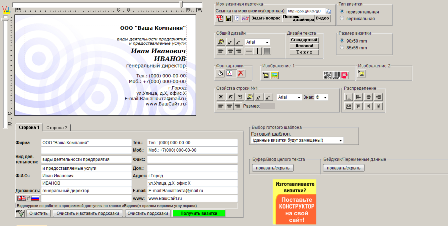
Когда вы будете вводить свои данные, то сразу увидите изменения в образце.

Так же на этом сервисе вы можете сделать двухсторонние бесплатные визитки онлайн. Если вы хотите заполнить данные на обратной стороне тоже, то нажмите на ярлычок "Сторона 2".
С правой стороны находится панель инструментов с помощью которой вы можете изменять дизайн, цвет, текст, фон, размер и другие параметры бесплатных визиток онлайн.
Рассмотрим детально.
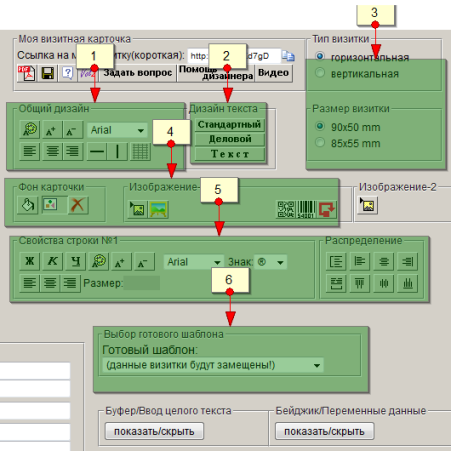
Там, где у меня обозначено цифрой 1, находятся инструменты общего дизайна.

Здесь вы можете изменить цвет текста, увеличить или уменьшить размер текста, выбрать шрифт, установить выравнивание текста, сделать обводку визитной карточки, нанести сетку. Там, где цифра 2 можно выбрать дизайн текста: стандартный, деловой, либо просто текст.

По умолчанию, когда мы только начинаем создавать бесплатные визитки онлайн, установлен стандартный дизайн текста. Но, если вы создаете визитку для бизнеса, то лучше выбрать деловой дизайн. Впрочем здесь каждый решает сам. Если вам больше нравится стандартный дизайн, то его и оставьте.

Под цифрой 3 находится тип визитки и размер визитки. Стандартным считается горизонтальный тип визитки размером 90х50 мм. Но если вы хотите сделать визитки своими руками такого же размера, как и кредитные карточки, то выберите размер 85х55 мм.

Переходим к панели инструментов под цифрой 4. Здесь вы можете изменить фон визитной карточки, выбрать изображение из уже имеющейся на сайте галереи, убрать фон, если он вам не понравился, загрузить свое изображение, выбрать эмблему из тематического каталога. Так же здесь можно нанести на свою визитку двухмерный либо линейный штрих коды и загрузить схему проезда. О том, как это сделать я здесь описывать не буду. Когда вы нажмете на соответственную кнопку, то получите полное описание.
Когда вы загрузите эмблему из галереи, то в этой панели инструментов появятся дополнительные значки с помощью которых вы сможете увеличить или уменьшить изображение, повернуть изображение. Перетащить эмблему в нужное место можно зажав правую кнопку мыши на изображении эмблемы.
При выборе цвета фона, текста и рисунка необходимо помнить, что хотя мы создаем бесплатно визитки онлайн, но когда мы их будем распечатывать, то цветные визитки будут стоить дороже, чем черно-белые.

Меню под цифрой 5 выполняет функцию текстового редактора. Для того, чтобы сделать изменения, нужно поставить курсор на ту строку, в которой будут вноситься изменения. Если в панели инструментов, которая у меня обозначена по цифрой 1 изменения действуют сразу на всю визитку, то панелью, обозначенной у меня под цифрой 5 необходимо пользоваться, если вы хотите сделать изменения в строке или нескольких строках.
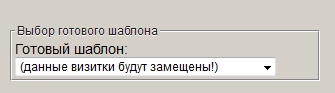
В панели инструментов под номером 6 вы можете выбрать уже готовый дизайн визитки согласно деятельности своей фирмы.

Кнопки "Буфер" и "Бейджик" я здесь не описываю, так как при нажатии на кнопку вы получите полное описание, как ей пользоваться. Возможно они вам даже не понадобятся.

И напоследок поговорим о верхней панели инструментов в правой части программы. Нажав на значок PDF вы сможете сохранить и распечатать ваши бесплатные визитки онлайн. А если вы нажимаете на значок с дискетой, то визитки сохраняются в программе. Если нажать на значок со знаком ?, то вы получите справку по работе с программой. Нажав на следующий значок вы получите справку о самой программе. А если нажать на вкладку "Задать вопрос", то откроется контактная форма, где вы сможете изложить свои вопросы. При нажатии на вкладку " Помощь дизайнера" тоже откроется форма контакта, где вы сможете получить консультацию профессионального дизайнера. А при нажатии на вкладку "Видео" вы можете просмотреть подробные видео уроки о том, как легко и просто можно создать бесплатные визитки онлайн.
Немного поколдовав я получила вот такую визитку:


Автор: Tatjana Rodionovskaja

inoption.info
|
Выбирайте понравившийся шаблон визитки. Вносите свои данные в поля. Выбирайте шрифт. Настраивайте размер, цвет и параметры шрифта для каждого поля визитки. Если Вам мало полей для внесения данных - Вы можете легко добавить еще. Внесенная в поля информация моментально отображается на рабочем поле визитки. Вы можете перетаскивать и компоновать все текстовые блоки визитки на свой вкус. В любой момент вы можете сменить шаблон визитки на другой. Над полями ввода информации доступны вспомогательные инструменты. "Подсказка" - это изображение рабочего поля с подробными подсказками. "Написать отзыв" - это небольшая форма для отправки нам Вашего отзыва о работе проекта. "Модульная сетка" помогает выравнивать текстовые блоки. Визитки Белая Церковь, Визитки Бердянск, Визитки в Броварах, Визитки в Виннице, Визитки Днепропетровск, Визитки Житомир, Визитки в Запорожье, Визитки в Ивано-Франковске, Визитки в Кировограде, Визитки в Кременчуге, Визитки Кривой Рог, Визитки в Луцке, Визитки во Львове, Визитки в Мариуполе, |
Под рабочим полем визитки - настройка параметров Вашего заказа: выбор бумаги для Ваших визиток, выбор количества, выбор доставки визиток к Вам и отображение итоговой стоимости Вашего заказа. Кнопка "Сохранить" позволяет Вам, если Вы зарегистрированы, сохранить свой заказ в личном кабинете. В любой момент вы можете авторизироваться и продолжить работу над Вашим сохраненным шаблоном визитки или заказать печать визиток повторно. Кнопка "Заказать" вызывает окно оформления Вашего заказа. Вводите свои контактные данные, адрес доставки и свое примечание к заказу. Ваша заявка будет принята и обработана нашими менеджерами, которые свяжутся с Вами для подтверждения и уточнения заказа. Визитки в Мелитополе, Визитки в Николаеве, Визитки в Одессе, Визитки в Полтаве, Визитки в Ровно, Визитки в Сумах, Визитки в Тернополе, Визитки в Харькове, Визитки в Херсоне, Визитки в Хмельницком, Визитки в Черкассах, Визитки в Чернигове. |
www.vizitka.ua